Das Rollout "Spurauswahl" enthält spezielle Hilfsmittel zum Manipulieren des Massenmittelpunkts (COM) des Bipeds.
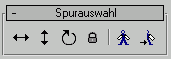
Das Massenmittelpunktobjekt ist der Stamm der Biped-Hierarchie und steuert die gesamte Biped-Struktur. Wenn Sie dessen Position oder Ausrichtung ändern, ist der gesamte Biped betroffen, was beim Festlegen der Haltung und beim Animieren des Bipeds wichtig ist. Auf diesem Rollout stehen außerdem Hilfsmittel für die Auswahl symmetrischer und gegenüberliegender Biped-Körperteile zur Verfügung.
Sie haben mehrere Möglichkeiten, den Massenmittelpunkt auszuwählen:
- Ist die Ansichtsfenster-Rendermethode auf "Drahtgittermodell" eingestellt, können Sie den Massenmittelpunkt im Ansichtsfenster auswählen. Der Massenmittelpunkt ist ein Oktaeder, der sich in der Nähe der Mitte des Biped-Beckens befindet.
 Sie können im Rollout "Biped" den Modus "Alles verschieben" aktivieren, der den Massenmittelpunkt im Ansichtsfenster vergrößert. Dies ist sinnvoll bei schattierten Ansichtsfenstern, in denen das Biped-Becken den Massenmittelpunkt ausgeblendet.
Sie können im Rollout "Biped" den Modus "Alles verschieben" aktivieren, der den Massenmittelpunkt im Ansichtsfenster vergrößert. Dies ist sinnvoll bei schattierten Ansichtsfenstern, in denen das Biped-Becken den Massenmittelpunkt ausgeblendet. - Sie können das Dialogfeld "Aus Szene auswählen" öffnen, in dem alle sichtbaren Objekte in der Szene angezeigt werden. Das erste aufgeführte Biped-Objekt (z. B. Bip001) bezieht sich üblicherweise auf den Stamm, und Sie können es von dort auswählen.
- Das Rollout "Spurauswahl" enthält drei Hilfsmittel zum Bearbeiten der Position und Ausrichtung des Massenmittelpunkts: "Körper horizontal", "Körper vertikal" und "Körperdrehung". Wenn Sie eines auswählen, wird der Massenmittelpunkt automatisch ausgewählt.
Sobald der Massenmittelpunkt des Bipeds ausgewählt ist, können Sie ihn mit dem Transformationsgizmo verschieben oder drehen. Das Steuern des Massenmittelpunkts mit den Hilfsmitteln im Rollout "Spurauswahl" ist manchmal schneller, da das Auswählen des Massenmittelpunkts in Ansichtsfenstern schwierig sein kann, wenn sich der Biped in einem größeren manipuliertem Modell befindet. Solange Sie den Biped an einem seiner Glieder auswählen, wird durch Aktivieren des COM-Hilfsmittels im Rollout "Spurauswahl" der Massenmittelpunkt automatisch mit dem passenden Transformationsgizmo ausgewählt:
- "Körper horizontal" und "Körper vertikal" aktivieren das Hilfsmittel "Verschieben".
- "Körperdrehung" aktiviert das Hilfsmittel "Drehen".
Wenn Sie die Position oder Ausrichtung des Massenmittelpunkts mithilfe von Key einstellen oder Auto-Key animieren, werden die Animationsdaten in den entsprechenden Biped-Transformationsspuren gespeichert.

Die Biped-Transformationsspuren enthalten die COM-Key-Daten.
Prozeduren
So bearbeiten Sie die Position und Ausrichtung des Massenmittelpunkts:
- Erstellen Sie einen Biped.
- Erweitern Sie in der
 Bewegungsgruppe das Rollout "Spurauswahl", und aktivieren Sie die Option
Bewegungsgruppe das Rollout "Spurauswahl", und aktivieren Sie die Option  (Körper horizontal).
(Körper horizontal). An der Position des Massenmittelpunkts wird das Transformationsgizmo eingeblendet. Es markiert die X- und Y-Achse, da sie die horizontale Transformationsspur des Bipeds referenzieren.
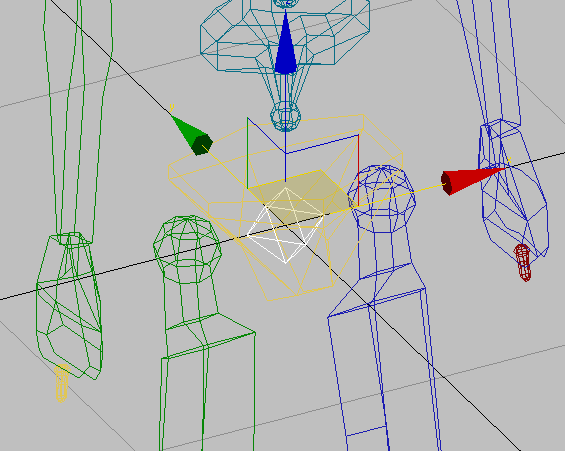
Das auf dem Massenmittelpunkt des Biped zentrierte Transformationsgizmo.
Tipp: Um ein versehentliches Aufheben der Auswahl des Massenmittelpunkts zu vermeiden, können Sie die Option Auswahl sperren verwenden, damit der Massenmittelpunkt ausgewählt bleibt, während alle anderen Objekte in der Szene ignoriert werden.Tipp: Sie können das Transformationsgizmo mit den Tastaturbefehlen – (Bindestrich) und = (Gleichheitszeichen) skalieren. Durch Skalieren wird der Einsatz des Gizmo einfacher; die Transformationswerte blieben dabei unverändert. - Wählen Sie die Z-Achse des Verschiebe-Gizmo aus.
"Körper horizontal" wird deaktiviert, und "Körper vertikal" wird aktiviert.
- Aktivieren Sie im Rollout "Spurauswahl" die Option
 (Körperdrehung).
(Körperdrehung). 3ds Max ersetzt den Gizmo Transformation verschieben durch den Gizmo Transformation drehen. Jetzt können Sie die Ausrichtung des Bipeds ändern.
So sperren Sie alle Biped-COM-Spuren
- Aktivieren Sie im Rollout "Spurauswahl" die Option
 (Körper horizontal).
(Körper horizontal). - Aktivieren Sie die Option
 (COM-Keying sperren).
(COM-Keying sperren). Mit der Funktion "COM-Keying sperren" können Sie alle Massenmittelpunktspuren gleichzeitig aktivieren.
- Aktivieren Sie die Optionen
 (Körper horizontal) und
(Körper horizontal) und  (Körperdrehung).
(Körperdrehung). 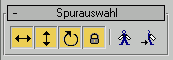
 Wählen Sie einen anderen Teil des Bipeds aus.
Wählen Sie einen anderen Teil des Bipeds aus. Die COM-Spuren-Steuerelemente werden deaktiviert. Beachten Sie, dass "COM-Keying sperren" die ausgewählten Steuerelemente speichert.
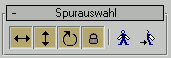
- Wählen Sie den Biped-Massenmittelpunkt erneut aus, indem Sie entweder das blaue Oktaeder am Becken des Bipeds auswählen oder auf eines der drei COM-Spurensteuerelemente klicken.
"COM-Keying sperren" stellt die ausgewählten Steuerelemente wieder her.
Dieses Verfahren folgt demselben Prinzip wie das vorherige, wobei diesmal mehrere COM-Spuren ausgewählt und gesperrt werden.
So drehen Sie den Biped um einen Drehpunkt, bei dem es sich nicht um den Massenmittelpunkt handelt:
 Wählen Sie die Füße des Bipeds, und
Wählen Sie die Füße des Bipeds, und  stellen Sie dafür Aufsetz-Keys ein.
stellen Sie dafür Aufsetz-Keys ein.  Wählen Sie den Massenmittelpunkt des Bipeds.
Wählen Sie den Massenmittelpunkt des Bipeds. - Klicken Sie auf
 (Auswählen und drehen), um diese Option zu aktivieren, und wählen Sie dann aus dem Flyout "Mittelpunkt verwenden" die Option
(Auswählen und drehen), um diese Option zu aktivieren, und wählen Sie dann aus dem Flyout "Mittelpunkt verwenden" die Option  (Mittelpunkt der Transformationskoordinaten verwenden).
(Mittelpunkt der Transformationskoordinaten verwenden). - Wählen Sie aus der Dropdown-Liste "Referenz-Koordinatensystem" die Option "Auswählen". Tipp: Sie können anstelle der Auswahl auch einen Arbeitsdrehpunkt verwenden.
- Klicken Sie in einem Ansichtsfenster auf den Drehpunkt, den Sie verwenden möchten.
Klicken Sie in diesem Beispiel auf einen Drehpunkt in der Nähe der Füße.
- Klicken Sie auf dem Rollout "Spurauswahl" auf
 (COM-Keying sperren), um die Option zu aktivieren und aktivieren Sie dann die drei Spuren
(COM-Keying sperren), um die Option zu aktivieren und aktivieren Sie dann die drei Spuren  (Körper horizontal),
(Körper horizontal),  (Körper vertikal) und
(Körper vertikal) und  (Körperdrehung). Achtung: Diese Schritte sind wesentlich, wenn Sie die Drehung animieren möchten. Wenn Sie den Massenmittelpunkt nicht sperren und die drei Spuren nicht aktiviert wurden, dann stellt 3ds Max Keys nur auf den Spuren ein, die ausgewählt wurden, wenn Sie auf Keys einstellen klicken. Die resultierende Animation kann dann seltsam und unerwartet ausfallen.
(Körperdrehung). Achtung: Diese Schritte sind wesentlich, wenn Sie die Drehung animieren möchten. Wenn Sie den Massenmittelpunkt nicht sperren und die drei Spuren nicht aktiviert wurden, dann stellt 3ds Max Keys nur auf den Spuren ein, die ausgewählt wurden, wenn Sie auf Keys einstellen klicken. Die resultierende Animation kann dann seltsam und unerwartet ausfallen. - Klicken Sie im Rollout "Key-Info" auf
 (Key einstellen). Warnung: Sie müssen "Key einstellen" für den Biped verwenden. Für diese Operation können Sie nicht Auto-Key verwenden.
(Key einstellen). Warnung: Sie müssen "Key einstellen" für den Biped verwenden. Für diese Operation können Sie nicht Auto-Key verwenden. - Fahren Sie mit einem neuen Frame fort, drehen Sie den Biped, und klicken Sie erneut auf
 (Key einstellen).
(Key einstellen). - Fahren Sie fort, bis Sie die Drehung abgeschlossen haben. Wenn Sie zur Drehung des Bipeds um seinen Massenmittelpunkt zurückkehren möchten, wählen Sie aus der Dropdown-Liste "Referenz-Koordinatensystem" die Option "Welt".
In diesem Beispiel wird demonstriert, wie ein Biped umkippt, indem er über seine Füße gedreht wird.
Benutzeroberfläche
Schaltflächen für die Körperspur (Massenmittelpunkt-Spuren)
"Körper horizontal" und "Körper vertikal" beziehen sich auf die Versatzachsen des Massenmittelpunkts und "Körperdrehung" auf die Drehachsen. Nachdem Sie sie aktiviert haben, können Sie den Massenmittelpunkt verschieben bzw. drehen, indem Sie entweder die Transformationshilfsmittel verwenden oder Werte im Bereich "Koordinatenanzeige" eingeben.
Wenn Sie "Körper horizontal" oder "Körper vertikal" aktivieren, haben Sie Zugriff auf erweiterte Biped-Dynamikparameter (z. B. Balancefaktor und Ballistische Spannung), die Sie über das Rollout "Key-Info" und das Rollout "Dynamik und Adaptionen" steuern können.
Eingestellte Keys für COM-Spuren sind folgendermaßen farbcodiert:
- Keys mit "Körper horizontal"-Spuren sind rot.
- Keys mit "Körper vertikal"-Spuren sind gelb.
- Keys mit "Körperdrehung"-Spuren sind grün. Anmerkung: Enthält ein Frame mehrere Key-COM-Spuren, wird die Farbcodierung entsprechend aufgeteilt.

Die Farbe eines Key stellt die eingestellten COM-Spuren dar.
 Körper horizontal
Körper horizontal-
Hierdurch wählen Sie den Massenmittelpunkt für die Bearbeitung der horizontalen Biped-Bewegung aus.
Die Spur "Körper horizontal" verfügt über den Parameter Balancefaktor, der den Biped automatisch so ausrichtet, dass er das Gleichgewicht behält. Der Animator muss das Becken daher nicht neu positionieren, wenn der Biped sich nach vorne, nach hinten oder seitwärts lehnt.
Anmerkung: Sie können auf jedem Keyframe die Parameter für die Biped-Dynamik von kein Effekt bis auf volle Wirkung animieren.  Körper vertikal
Körper vertikal-
Hierdurch wählen Sie den Massenmittelpunkt für die Bearbeitung der vertikalen Biped-Bewegung aus.
Die Spur "Körper vertikal" steuert die Schwerkraft bei Schrittanimationen mit dem Parameter "Dynamikverschmelzung". Ein Wert für "Dynamikverschmelzung" von 1,0 verwendet den Wert der Schwkr.-Beschl. (globaler Schwerkraftwert), um die Bewegungsbahn für den Biped in der Luft zu berechnen. Es sind keine Keyframes erforderlich, um einen Biped in der Luft zu positionieren; die Bewegungsbahn wird automatisch berechnet. Beim Wert 0,0 wird für die vertikale Position des Bipeds Spline-Dynamik verwendet. Dabei werden für die vertikale Positionierung des Bipeds Keyframes benötigt.
Der Spur "Körper vertikal" ist außerdem ein Parameter für die ballistische Spannung zugeordnet. Dieser Parameter steuert, wie stark sich die Knie beugen, wenn der Biped nach einer Phase in der Luft landet. Dies bedeutet, dass automatisch eine Bewegungsbahn berechnet wird und daher an der niedrigsten Position des Bipeds nach der Landung keine Keys erstellt werden müssen.
Anmerkung: Sie können Keys auch manuell erstellen, um die berechnete Bewegungsbahn während der Landungsperiode zu überschreiben. Bei vertikalen Keys muss jedoch die Dynamikverschmelzung auf 0,0 eingestellt sein, damit die Bewegungsbahn während der Periode in der Luft vollständig überschrieben wird.  Körperdrehung
Körperdrehung-
Hierdurch wählen Sie den Massenmittelpunkt für die Bearbeitung der Biped-Drehbewegung aus.
Sie können den Biped um einen Drehpunkt drehen, bei dem es sich nicht um den Massenmittelpunkt handelt. Anweisungen hierzu finden Sie weiter oben unter "Vorgehensweise".
 COM-Keying sperren
COM-Keying sperren-
Ist diese Option aktiviert, können Sie mehrere Massenmittelpunktspuren gleichzeitig auswählen. Nachdem sie gesperrt wurden, werden die Spuren gespeichert und wiederhergestellt, wenn der Massenmittelpunkt wieder ausgewählt wird.
Anmerkung: Gesperrte COM-Spuren bleiben auch nach dem Zurücksetzen einer Szene oder einem Sitzungswechsel erhalten.  Symmetrisch
Symmetrisch-
Wählt das übereinstimmende Objekt auf der anderen Seite des Bipeds aus. Ist zum Beispiel der rechte Arm ausgewählt, wird durch Klicken auf "Symmetrische Spuren" der linke Arm ebenfalls ausgewählt. Nun können Sie an beiden Körperseiten gleichzeitig Änderungen vornehmen. Die Option "Symmetrisch" kann bei einem und bei mehreren Biped-Körperteilen angewandt werden.
 Gegenüberliegend
Gegenüberliegend-
Wählt das übereinstimmende Objekt auf der anderen Seite des Bipeds aus und hebt die Auswahl des aktuellen Objekts auf. Ist zum Beispiel der rechte Arm ausgewählt, wird durch Klicken auf "Gegenüberliegende Spuren" der linke Arm ausgewählt und die Auswahl des rechten Arms aufgehoben. Sie können gegenüberliegende Spuren für einzelne oder mehrere Objekte verwenden.